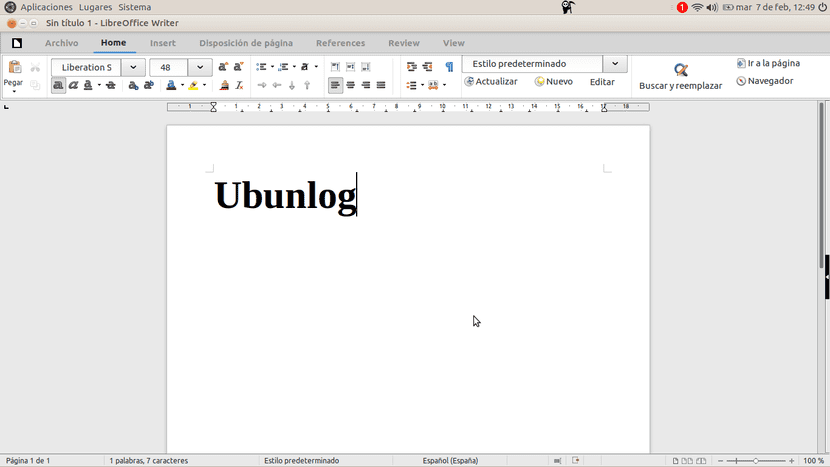
Tôi biết rất khó để nhận ra nó, nhưng, dù chúng ta thích phần mềm miễn phí, thì luôn có một số độc quyền mà chúng ta thích hơn hoặc chúng ta đã quen với nó. Điều đó thường xảy ra với Microsoft Office, bộ ứng dụng văn phòng của Microsoft được sử dụng nhiều nhất trên khắp thế giới và sau tất cả, chúng ta sử dụng nhiều hơn mức chúng ta thường nhận ra. Một trong những lý do có thể là do giao diện cẩn thận hơn, nhưng chúng ta có thể đạt được điều này nếu chúng ta sử dụng Giao diện Ribbon của LibreOffice 5.3.
LibreOffice 5.3 đã được ra mắt cách đây vài ngày và trong số các tính năng mới của nó, chúng tôi có một giao diện thử nghiệm mới giống với giao diện Microsoft Office. Nhưng trước khi bắt đầu giải thích cách lấy nó, chúng ta phải nói rõ rằng nó có sẵn kể từ LibreOffice 5.3, một phiên bản chưa có trong kho APT mặc định của Ubuntu. Có, nó là một gói Snap, vì vậy cách tốt nhất để kiểm tra phiên bản mới là gõ lệnh sudo apt snap libreoffice. Với phiên bản cập nhật nhất, chúng tôi sẽ sẵn sàng kích hoạt giao diện Ribbon.
Nâng cao hình ảnh LibreOffice với giao diện Ribbon
Để kích hoạt giao diện Ribbon LibreOffice 5.3+, chúng ta thực hiện như sau:
- Cần nhớ lại một lần nữa rằng chúng ta phải có LibreOffice v5.3 trở lên. Nếu chúng ta chưa cài đặt nó, chúng ta có thể đợi phiên bản mới được tải lên kho Ubuntu APT, hãy truy cập Trang web LibreOffice, tải xuống và cài đặt phần mềm hoặc cài đặt gói Snap bằng lệnh mà chúng tôi đã đề cập ở trên.
- Bước tiếp theo sẽ là mở LibreOffice.
- Trên màn hình chính, nơi chúng ta có thể chọn loại dự án để bắt đầu, chúng ta sẽ chuyển đến Các công cụ tùy chọn.
- Tiếp theo, chúng tôi chọn Nâng cao, chúng tôi đánh dấu tùy chọn "Kích hoạt các chức năng thử nghiệm" và nhấn OK.
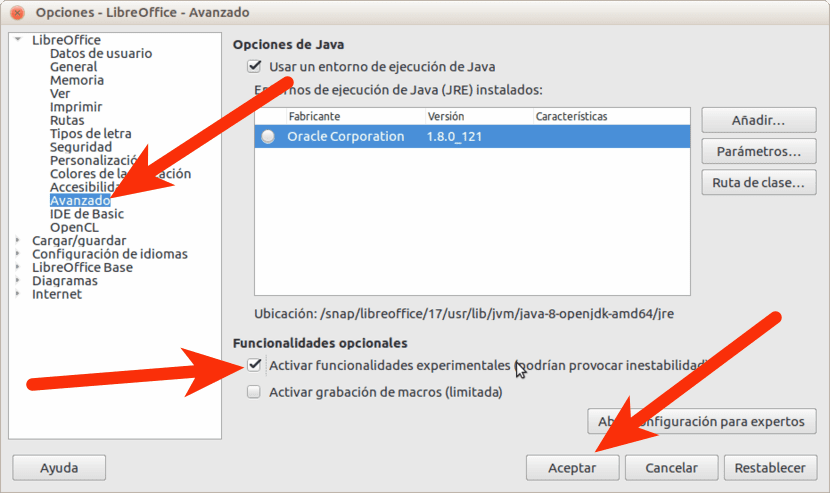
- Nó sẽ yêu cầu chúng tôi khởi động lại LibreOffice. Chúng tôi làm.
- Sau khi khởi động lại, chúng tôi sẽ mở một số ứng dụng phần mềm. Ví dụ, Writer.
- Trong Writer, chúng tôi nhấp vào menu Giao diện View / Layout và chúng tôi chọn Băng đô.
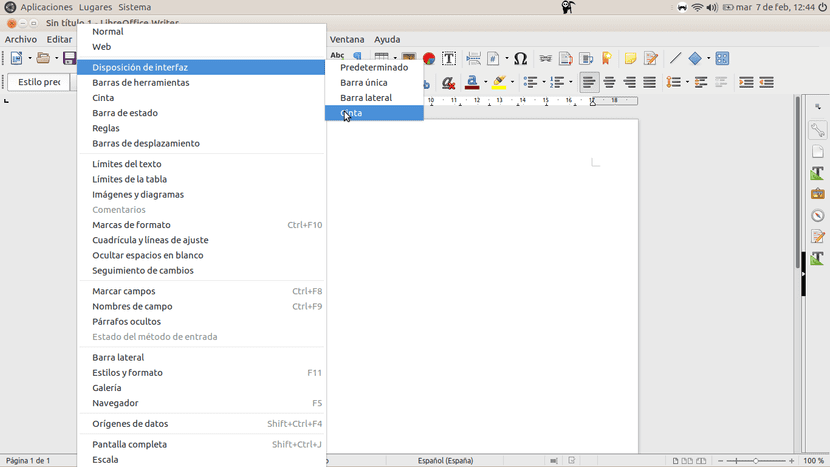
- Chúng tôi đã sử dụng giao diện Ribbon, nhưng chúng tôi vẫn có thể chỉnh sửa một số tùy chọn. Trên menu Xem / Băng Chúng ta có thể chọn giữa ba tùy chọn, nhưng không nghi ngờ gì nữa, tốt nhất là Trong các tab.
Bạn nghĩ gì về giao diện Ribbon của LibreOffice 5.3?
Via: omgubuntu.co.uk
Đầu vào tốt, cảm ơn bạn.
Có thể thay đổi chủ đề biểu tượng không?
Như trong tất cả các phiên bản của libreoffice, bạn có rất nhiều chủ đề: gió (theo mặc định), tango, sơ cấp, thiên hà, con người, sifr và oxy có trong kho lưu trữ, để cài đặt chúng, điều dễ dàng nhất là mở một thiết bị đầu cuối và nhập
sudo apt-get install libreoffice-style-sifr libreoffice-style-galaxy libreoffice-style-human libreoffice-style-oxy libreoffice-style-primary
Vì vậy, bạn cài đặt tất cả chúng và bạn sẽ có được một cái bạn thích. Sau đó từ Công cụ> Tùy chọn> Libreoffice> Xem bạn thay đổi chủ đề và khởi động lại ứng dụng.
Khi tôi bắt đầu sử dụng Office 2007, giao diện "ribbon" đối với tôi dường như rất kinh khủng. Tôi đã quen với việc sử dụng Office 2000 và trên máy tính cá nhân của mình, tôi đã sử dụng OpenOffice và tôi không thể tìm thấy bất kỳ công cụ nào. Tôi nhanh chóng quyết định ủng hộ phần mềm miễn phí (từ đó chuyển sang Linux chỉ nửa năm) và tôi quên mất văn phòng. Nhưng năm nay vì lý do công việc, tôi buộc phải sử dụng Office và tôi thấy khả năng của "dải băng" nó hoạt động hiệu quả hơn đối với tôi nên tôi đã mong chờ phiên bản 5.3.
Tôi đã thử phiên bản phát triển vào tháng 3 và nó trông rất tệ, đêm qua tôi đã cài đặt phiên bản mới và nó đã được cải thiện rất nhiều (công việc phát triển tuyệt vời) nhưng nó vẫn cần được đánh bóng, hiện tại, ngoài việc thiếu bằng sáng chế. với giao diện ngôn ngữ, thiếu các công cụ Hoàn tác và Làm lại không xuất hiện trên dải băng. Tôi cũng sử dụng Kubuntu và tích hợp với KDE rất kinh khủng, nhưng rất tốt với GTK 3, vì vậy tôi đã loại bỏ tích hợp với Qt và cài đặt gói tích hợp với GTKXNUMX và nó đã được cải thiện đáng kể.
Điều thú vị là ngoài ribbon, thanh menu cũng có thể được hiển thị, do đó cung cấp các công cụ còn thiếu và đảm bảo năng suất. Còn bây giờ tôi sẽ để nó, nếu tôi thấy nó không thuyết phục được tôi, tôi sẽ quay lại giao diện mặc định.
…. như đẹp, được. Như một vấn đề thực tế, kinh nghiệm của tôi cho tôi biết rằng rất ít, không có nhiều tùy chọn menu mặc định và tôi đã không thể quay lại menu mặc định một khi đã ở trên băng. Lời chào hỏi!